1. Откройте растровую карту из папки проекта, с помощью меню  «Добавить растровый слой».
«Добавить растровый слой».
2. На панели инструментов выберите инструмент «Создать новый shape файл»
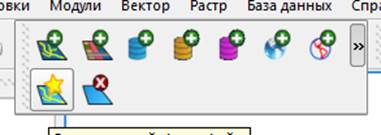
3. В открывшемся меню, выберите тип объекта «Полигон», систему координат Пулково 1995 в зоне 7.
4. Добавьте новый атрибут «Имя» размеров 80, в этом поле будут хранится имена создаваемых нами объектов. Нажмите «Ок».
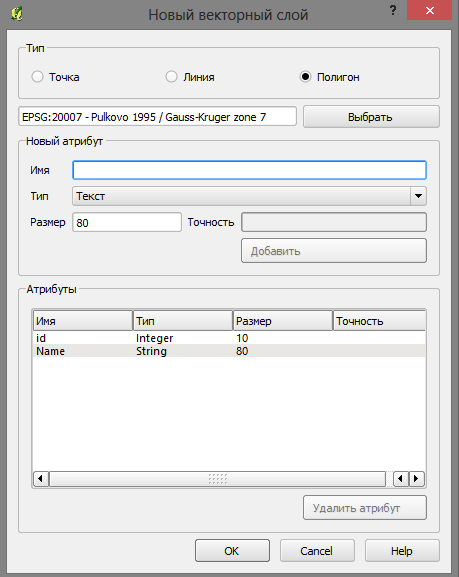
5. Дайте имя новому слою и укажите путь сохранения до рабочего каталога.
6. Сделайте слой редактируемым  .
.
7. Выберите инструмент, «Добавить объект» 
8. Оцифруйте необходимый объект(например озеро).
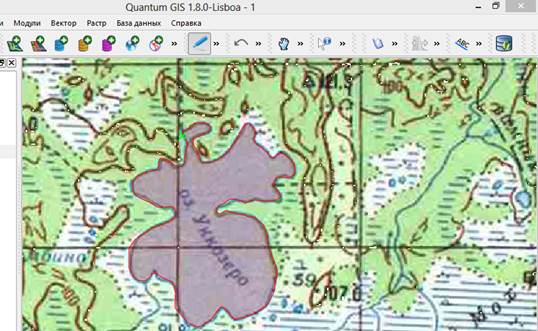
9. Откроется окно для добавления атрибутов
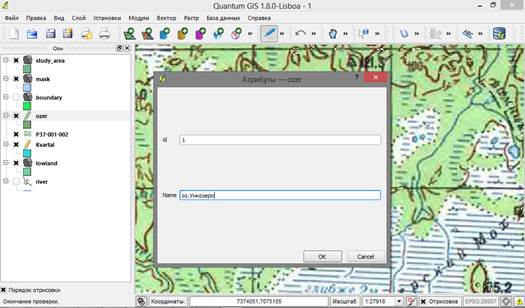
Введите уникальный идентификатор(id) и имя наносимого объекта.
10. Проделайте шаги с 7 по 9 для пяти объектов.
11. Нажмите на панели инструментов кнопку «Открыть таблицу атрибутов»  .
.
12. Откроется таблица с введенными вами атрибутами.
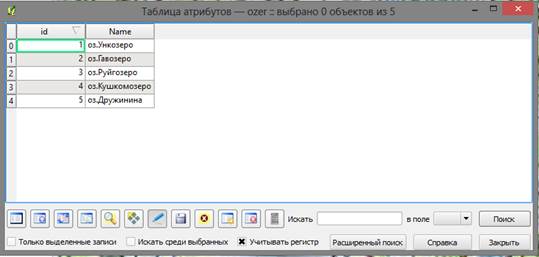
13.Выделите одну из строк и нажмите «Удалить выделенные объекты»  .
.
14. Нажмите кнопку «Добавить новое поле»  .
.
15. Добавьте новый столбец, с названием района в котором находятся выделенные озера. Укажите тип поля текстовый, размер не меньше 15ти, нажмите «Ок»
|
|
|
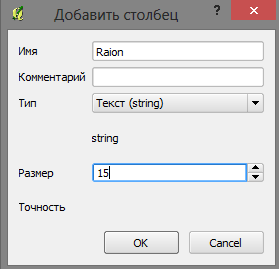
16. Напротив каждого атрибута в новом поле, в место значений NULL, впишите название района.
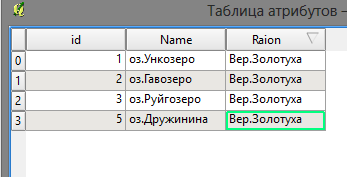
 2015-05-10
2015-05-10 273
273








